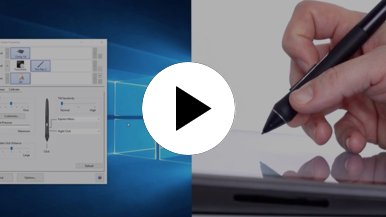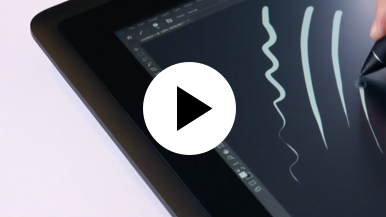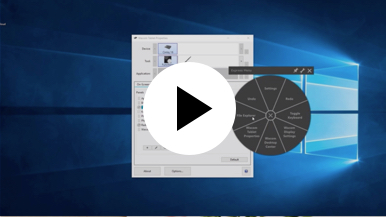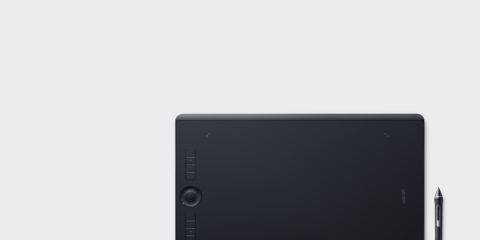

Erste Schritte mit deinem Wacom Cintiq
Der Einstieg in dein Wacom Cintiq ist einfach. Das Kreativ-Stift-Display hat alles, was du für deinen Einstieg als Illustrator brauchst. Es wird Zeit, dass du deine kreativen Ideen weiter perfektionierst.
Live. Dare. Create.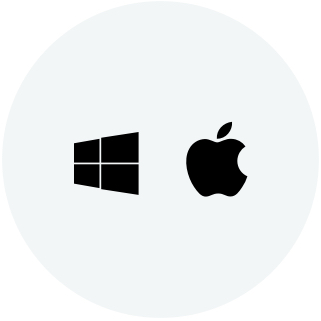
Schritt 1
Lade den Treiber herunter und installiere ihn.
Windows
| Mac
*Für Mac: Für die Installation des Treibers sind Sicherheits- und Privatsphäreeinstellungen nötig.
Bitte besuche diese Seite
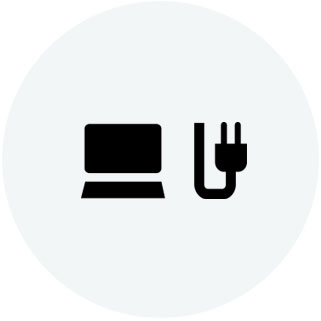
Schritt 2
Schließe das Wacom Cintiq mit dem 3-in-1-Kabel* an das Stromnetz und deinen PC oder Mac an.
*Im Lieferumfang des Cintiq 22 enthalten sind HDMI-, USB- und Netzkabel.
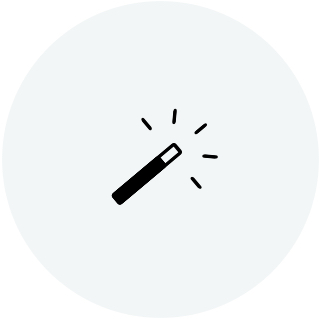
Schritt 3
Folge den Anweisungen des Installationsassistenten, und schon kannst du loslegen.

Schritt 4
Melde dich mit deiner Wacom ID an oder registriere dich. Dein Wacom Gerät wird dann automatisch registriert.
Mach es zu deinem persönlichen Wacom Cintiq
Wacom Pro Pen 2 einrichten
Schau dir an, wie du die Shortcuts und Druckstufen auf deinem Wacom Pro Pen 2 anpassen kannst.
Mit dem Wacom Pro Pen 2
arbeiten
Schau dir an, wie der Wacom Pro Pen 2 auf geringfügige Druckveränderungen und Neigung reagiert.
Bildschirmbedienelemente verwenden
Schau dir an, wie Bedienelemente auf dem Bildschirm konfiguriert und verwendet werden.
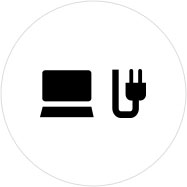
Schritt 1
Schließe das Wacom Cintiq mit dem 3-in-1-Kabel* an das Stromnetz und deinen PC oder Mac an.
*Im Lieferumfang des Cintiq 22 enthalten sind HDMI-, USB- und Netzkabel.
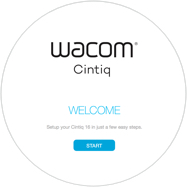
Schritt 2
Folge den Bildschirmanweisungen des Installationsassistenten, und klicke dann auf "Registrieren".
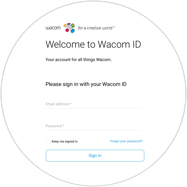
Schritt 3
Melde dich an oder erstelle eine Wacom ID.

Wacom Center
✓ Stift- und andere Produkteinstellungen anpassen
✓ Zugriff auf die Benutzerhilfe und wichtige Produktinformationen
✓ Treiber, Software oder Firmware aktualisieren
✓ Produkt mit Wacom ID registrieren
✓ Support-Informationen
Extras lassen sich jederzeit hinzufügen
Damit du deine Arbeitsweise noch weiter anpassen kannst, ist das Wacom Cintiq mit einer großen Auswahl an Zubehör kompatibel.
Zubehör
Verstellbarer Wacom Standfuß
Für Wacom Cintiq 16 und Wacom Cintiq Pro16 (2021). Wähle aus einer Vielzahl von Positionen die aus, die am besten zu deiner Arbeitsweise passt.
Wacom Pro Pen 3D
Der Wacom Pro Pen 3D bietet eine umfassende 3D-Navigation für kreative Anwendungen in 3D.
Wacom Pro Pen Slim
Präzise Stiftleistung mit einem schlankeren Wacom Pro Pen mit 8.192 Druckempfindlichkeitsstufen, Neigungserkennung und nahezu ohne Verzögerung.
ExpressKey™-Fernbedienung
Mit der ExpressKey™-Fernbedienung und ihren 17 anpassbaren Tasten sowie dem Touch Ring sparst du Zeit bei deinen alltäglichen kreativen Arbeiten.
Standard-Stiftspitzen - Wacom Pro Pen 2, Wacom Pro Pen 3D (10 Stück)
10 Standard-Stiftspitzen für Wacom Pro Pen 2 und Wacom Pro Pen 3D
Wacom Drawing Glove
Unser umweltfreundlicher Handschuh verhindert Schmierflecken auf der Oberfläche deines Wacom Displays oder Tabletts.
Wacom 产品的清洁建议和指南
将 70% 或 75% 含量的异丙醇(外用酒精)倒在柔软的无绒布上可以安全地清洁所有 Wacom 产品。 用微湿的布轻轻擦拭 Wacom 产品坚固、无开孔表面(如数位屏外屏)或其他外部表面。 切勿使用漂白剂。 避免在任何开口处弄湿,亦勿将 Wacom 产品浸入任何清洁剂中。 有关其他提示,请参阅下面的内容,或联系您当地的Wacom 客服团队。